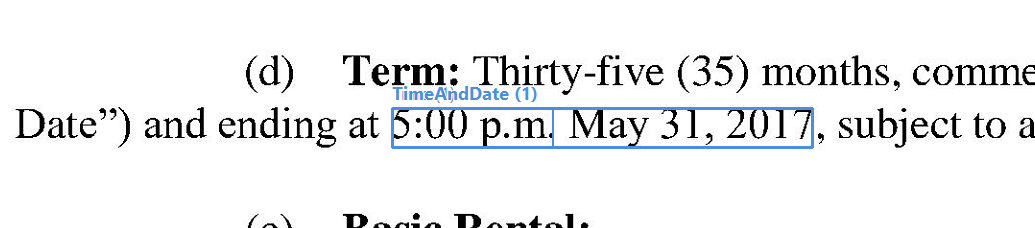Buscar la última instancia de una entidad con nombre
Regla para extraer la última instancia de organización
Ejemplo

Extracción de un monto de dinero indicado tanto en palabras como en números
Regla para extraer un monto de dinero
Ejemplo
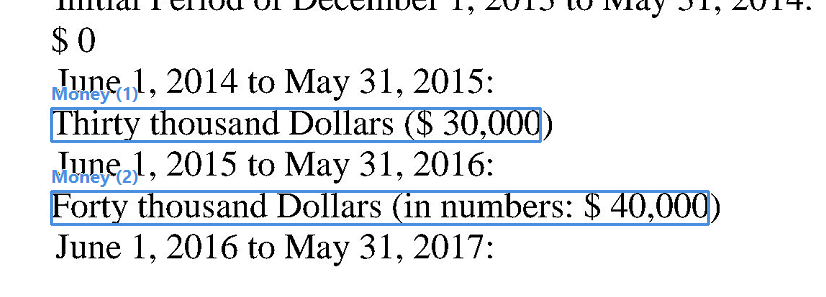
Búsqueda de segmentos mediante palabras clave
Regla para extraer encabezados de segundo nivel en el elemento de búsqueda kw_Heading2
Regla para extraer el segmento en el elemento de búsqueda Segment
Ejemplo
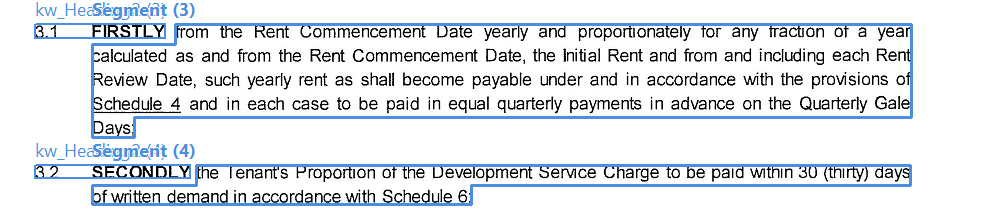
kw_Heading2, y luego el texto comprendido entre dos instancias consecutivas del elemento de búsqueda kw_Heading2 se extrae en una instancia del elemento de búsqueda Segment.
Agrupar la información de cada entidad
- Buscar nombres de organizaciones, crear una nueva instancia del elemento de búsqueda de grupo
Party_Grouppara cada nombre encontrado y rellenar su elemento de búsqueda secundario denominado “Organization_Name”. - Buscar la dirección y la función que estén separadas por no más de, por ejemplo, 20 tokens de cada instancia del nombre de la organización, acceder a la instancia de
Party_Groupque es el elemento primario del nombre de la organización y rellenar los elementos de búsqueda secundarios denominados “Address” y “Role” en esa instancia.
Regla para extraer el elemento de búsqueda Organization_Name
Regla para extraer el elemento de búsqueda de dirección
Regla para extraer el elemento de búsqueda de rol
Ejemplo


Buscar la fecha y la hora juntas
[1]?\d:\d{2}\s+(([ap]\.m\.)|([AP]M))?). A continuación, buscamos una entidad con nombre Date ubicada cerca. Por último, concatenamos las secuencias de tokens encontradas y asignamos el resultado a un elemento de búsqueda llamado “TimeAndDate”.
Regla para extraer la fecha y la hora combinadas
Ejemplo